Perbaiki panel kontrol nvidia yang tidak ditampilkan di Windows 10/11 [diselesaikan]
![Perbaiki panel kontrol nvidia yang tidak ditampilkan di Windows 10/11 [diselesaikan]](https://ilinuxgeek.com/storage/img/images_5/fix-nvidia-control-panel-not-showing-in-windows-10-11-[solved]_19.png)
- 3239
- 555
- Ian Parker
Banyak pengguna kartu grafis nvidia telah melaporkan panel kontrol nvidia yang tidak ditampilkan. Panel kontrol ini yang memungkinkan pengguna mengontrol properti kartu grafis nvidia yang diinstal pada pengguna PC hilang dari menu konteks desktop, menu mulai, atau dari desktop tiba -tiba. Ini bisa menjadi hasil dari driver kartu grafis yang salah, karena pembaruan terbaru, subkey dan nilai registri yang hilang, atau kesalahan acak di sana -sini.
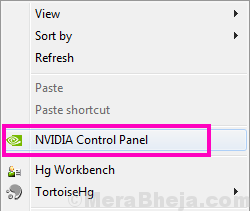
Jika panel kontrol nvidia Anda juga hilang, jangan panik. Berikan metode berikut untuk memperbaiki panel kontrol NVIDIA yang hilang di Windows 10 mencoba, dan Anda akan siap.
Daftar isi
- Metode untuk memperbaiki panel kontrol nvidia yang hilang
- #1 - Mulai ulang layanan NVIDIA untuk memperbaiki NVIDIA Control Panel masalah yang hilang
- #2 - Instal Aplikasi Panel Kontrol NVIDIA dari Microsoft Store
- #3 - Panel Kontrol NVIDIA Buka dari Pencarian
- #3 - Luncurkan Panel Kontrol NVIDIA secara manual untuk mendapatkan kembali Panel Kontrol NVIDIA yang hilang
- #4 - Panel Kontrol NVIDIA Unshide
- #5 - Solusi permanen untuk panel kontrol nvidia yang hilang oleh dukungan nvidia
- #6 - Perbarui Driver Graphics NVIDIA untuk Memperbaiki Panel Kontrol NVIDIA Masalah yang hilang
- #7 - instal ulang driver grafis nvidia
Metode untuk memperbaiki panel kontrol nvidia yang hilang
Langkah -langkah berikut termasuk pemecahan masalah dasar serta beberapa teknik canggih. Jangan lewati yang canggih jika yang lebih mudah tidak membantu untuk mendapatkan kembali panel kontrol nvidia Anda yang hilang.
#1 - Mulai ulang layanan NVIDIA untuk memperbaiki NVIDIA Control Panel masalah yang hilang
Mungkin terjadi bahwa panel kontrol nvidia hilang dari Menu Konteks Desktop serta Baki sistem. Metode dasar lainnya untuk Anda coba adalah memulai kembali layanan spesifik NVIDIA. Biarkan kami melihat cara memulai kembali layanan ini di PC Anda:
Langkah 1: Buka Berlari kotak dengan menekan Windows + r kunci bersama. Sekarang, ketik jasa.MSC di kotak run dan tekan Memasuki tombol.
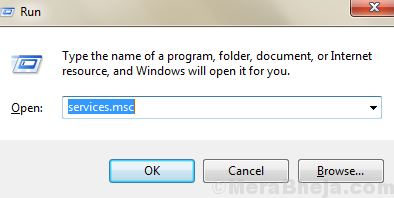
Langkah 2: Ini akan membuka Jasa jendela. Di sini, Anda akan menemukan semua layanan yang berjalan di PC Anda. Dalam daftar layanan, cari layanan yang namanya dimulai Nvidia. Pilih setiap layanan NVIDIA dan klik pada Mengulang kembali Tombol tersedia di sisi kiri jendela.
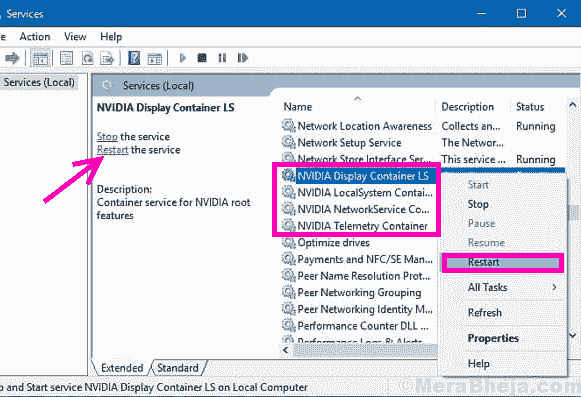
Jika layanan tidak berjalan, klik kanan dan klik Awal.
Jika memberikan kesalahan 14109 dengan pesan yang mengatakan windows tidak dapat memulai layanan kontainer tampilan nvidia, ikuti langkah -langkah di bawah ini.
1. Klik kanan Awal tombol dan klik Pengaturan perangkat untuk membukanya.
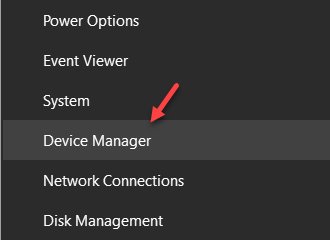
2. Perluas adaptor tampilan.
3. Klik kanan dan uninstall nvidia driver.
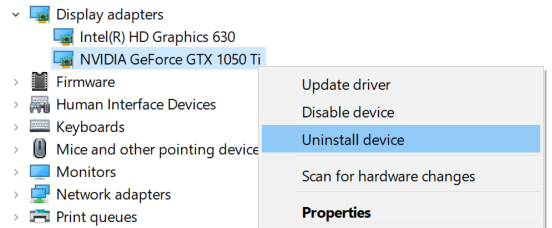
4. Restart PC Anda.
Lihat apakah metode ini membawa kembali panel kontrol nvidia yang hilang. Jika tidak, restart PC Anda dan periksa lagi. Jika tidak ada yang terjadi, coba metode berikutnya.
#2 - Instal Aplikasi Panel Kontrol NVIDIA dari Microsoft Store
1 - Pergi ke tautan Instal Panel Kontrol NVIDIA ini di Microsoft Store dan instal.
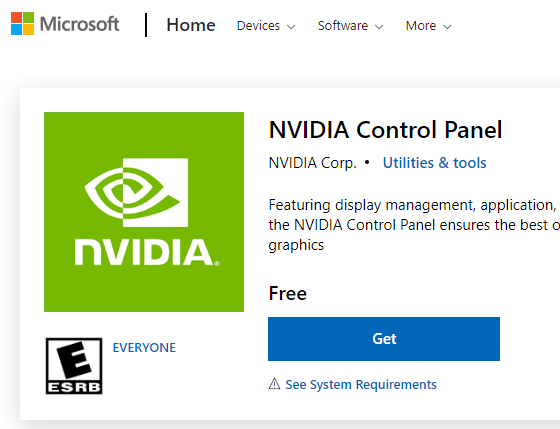
#3 - Panel Kontrol NVIDIA Buka dari Pencarian
1 - Cukup cari Panel Kontrol NVIDIA Dari pencarian yang terletak di Taskbar.
2 - Sekarang, klik Desktop Tab dari panel kontrol nvidia yang baru saja terbuka dan kemudian pastikan Tambahkan menu konteks desktop dipilih. Jika tidak dipilih, pilih.
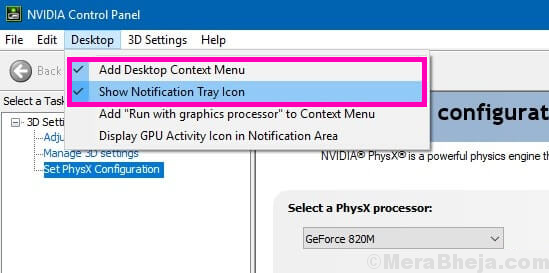
#3 - Luncurkan Panel Kontrol NVIDIA secara manual untuk mendapatkan kembali Panel Kontrol NVIDIA yang hilang
Sampai saat Anda tidak dapat menemukan perbaikan permanen, Anda juga dapat mencoba meluncurkan panel kontrol NVIDIA secara manual pada sistem Anda untuk memperbaiki masalah. Berikut adalah langkah -langkah untuk diikuti untuk meluncurkan dan membuat pintasan desktop dari panel kontrol NVIDIA:
Langkah 1: Membuka Komputer saya map. Di sana, pergi ke C Folder drive dan cari File program map. Dalam File program Folder, Anda akan menemukan Nvidia Corporation map. Jika Anda tidak dapat menemukannya NVIDIA CORPORATION folder di sana, cari hal yang sama File program (x86) map. Setelah Anda masuk Nvidia Corporation folder, buka Klien Panel Kontrol. Di folder ini, cari nvcplui mengajukan.
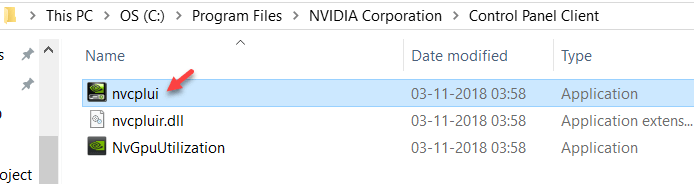
Langkah 2: Klik kanan pada nvcplui file dan klik Jalankan sebagai administrator pilihan.
Anda juga dapat membuat pintasan desktop dari panel kontrol nvidia dari menu klik kanan nvcplui.
#4 - Panel Kontrol NVIDIA Unshide
Jika Anda tidak dapat menemukan panel kontrol nvidia di menu konteks desktop Anda atau menu mulai, ada kemungkinan itu mungkin disembunyikan. Ini terjadi sebagian besar saat Anda memperbarui perangkat lunak kartu grafis NVIDIA. Mari kita lihat cara mendapatkan kembali panel kontrol nvidia dengan langkah -langkah berikut:
Langkah 1: Buka panel kontrol. Untuk melakukannya, tekan Windows + r kunci pada satu waktu, ketik Kontrol dalam Berlari kotak, dan tekan Memasuki.
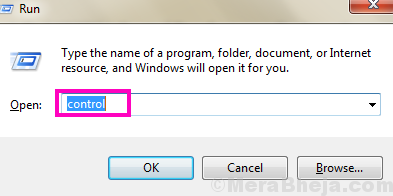
Langkah 2: Di panel kontrol yang terbuka, lihat opsi oleh Ikon besar, Kemudian klik dua kali pada Panel Kontrol NVIDIA pilihan.
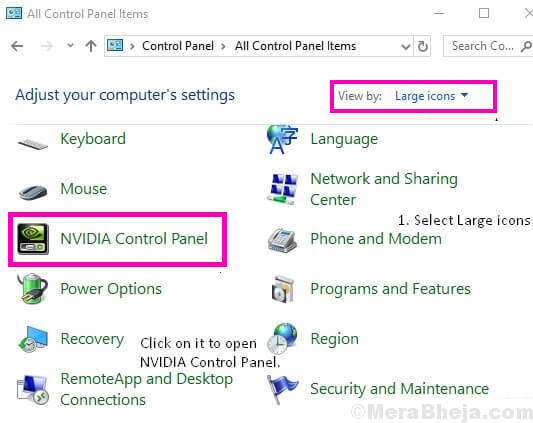
Langkah 3: Mencari Desktop atau Melihat menu, klik di atasnya, lalu pilih Tambahkan menu konteks desktop Opsi dari drop-down.
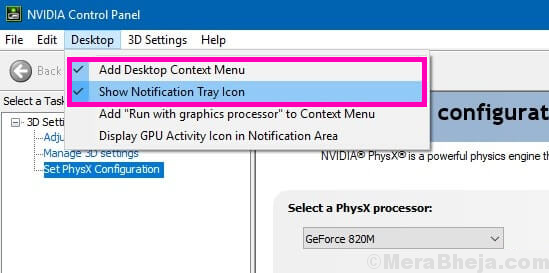
Buka desktop PC Anda dan lihat apakah panel kontrol NVIDIA muncul di menu konteks desktop.
#5 - Solusi permanen untuk panel kontrol nvidia yang hilang oleh dukungan nvidia
Meskipun metode lain mampu memperbaiki panel kontrol NVIDIA yang hilang, beberapa pengguna melaporkan mereka mendapatkan kesalahan ini lagi dan lagi. Jadi, dukungan NVIDIA memberikan solusi permanen untuk masalah ini. Ikuti langkah -langkah sederhana ini untuk mencoba metode ini:
Langkah 1: Buka komputer saya dan ikuti jalur folder yang diberikan di bawah ini:
File program (x86)
Nvidia Corporation
Menampilkan.Nvcontainer
Catatan: Jika Anda tidak dapat menemukan folder nvidia di File program (x86) folder, cari di File program map.
Langkah 2: Dalam Menampilkan.Nvcontainer Folder, Anda akan menemukan file bernama Menampilkan.Nvcontainer. Klik kanan di atasnya dan slect Menyalin pilihan.
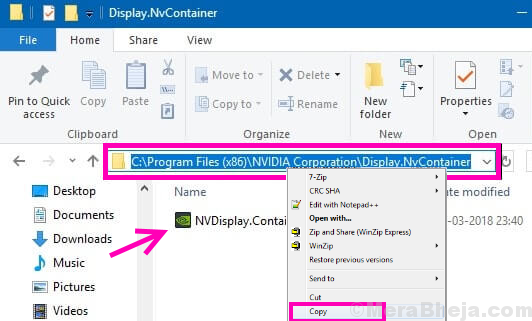
Langkah 3: Membuka Rintisan Map. Untuk melakukan itu, tekan Windows + r kunci bersama dan terbuka Berlari kotak. Di kotak run, ketik Shell: Startup dan tekan Memasuki tombol.
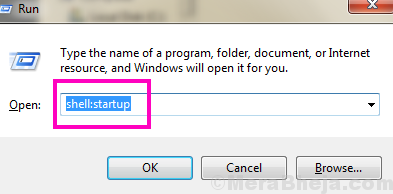
Langkah 4: Di folder startup yang dibuka, lakukan klik kanan dan tempel yang disalin Menampilkan.Nvcontainer mengajukan.
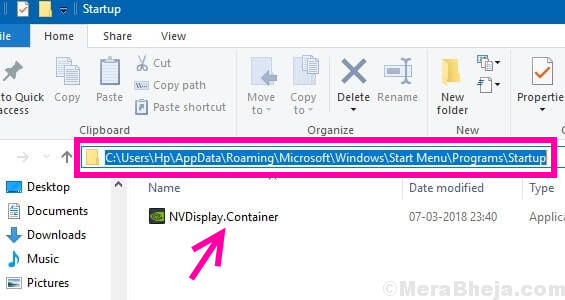
Langkah 5: Klik kanan pada Menampilkan.Nvcontainer mengajukan Anda menempel Rintisan folder, dan pilih Properti pilihan.
Langkah 6: Dalam Properti jendela, pergi ke Kesesuaian tab. Di sana, Anda akan mendapatkan Jalankan program ini sebagai administrator opsi tanda centang; Pilih itu. Lalu klik Oke untuk menerapkan pengaturan.
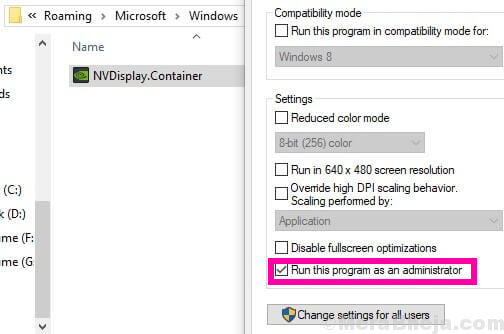
Setelah menyelesaikan langkah -langkah ini, restart PC Anda untuk menemukan panel kontrol NVIDIA yang hilang kembali pada menu konteks desktop Anda dan baki sistem.
#6 - Perbarui Driver Graphics NVIDIA untuk Memperbaiki Panel Kontrol NVIDIA Masalah yang hilang
Jika metode di atas tidak berhasil untuk Anda, maka harus ada masalah pengemudi. Dalam kasus seperti itu, buka Device Manager dan perbarui driver grafik NVIDIA Anda Perbaiki panel kontrol NVIDIA yang hilang di Windows 10. Ikuti langkah ini:
Langkah 1: Di keyboard Anda, tekan Windows + x kunci bersama untuk dibuka Menang + x menu. Dari menu, klik Pengaturan perangkat opsi untuk membukanya.
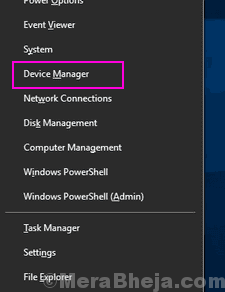
Langkah 2: Di Device Manager, cari Display adapter pilihan. Perluasnya untuk menemukan driver kartu grafis nvidia. Klik kanan pada driver dan klik Perbarui driver pilihan.
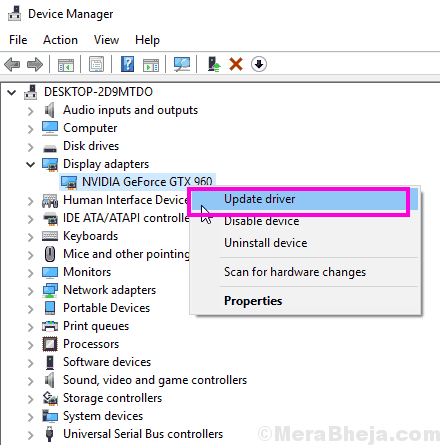
Langkah 3: Jendela baru akan terbuka; klik Cari secara otomatis untuk perangkat lunak driver yang diperbarui pilihan. Ini akan secara otomatis mencari pembaruan driver dan menginstalnya jika tersedia. Jika tidak ada pembaruan yang tersedia, itu juga akan memberi tahu Anda bahwa.
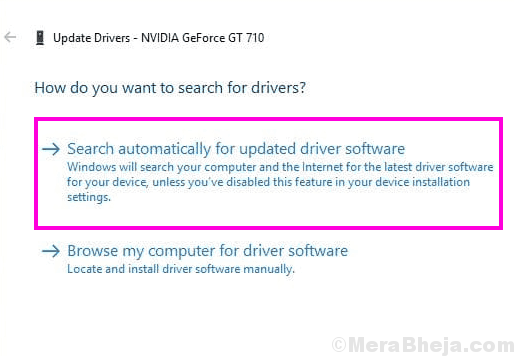
Jika pembaruan tidak membantu kasus Panel Kontrol NVIDIA yang hilang, cobalah menginstal ulang pengemudi.
#7 - instal ulang driver grafis nvidia
Memperbarui Driver Grafik NVIDIA tidak berfungsi untuk Anda? Coba instal ulang jika Anda tidak dapat menemukan panel kontrol nvidia di menu konteks desktop dan baki sistem. Berikut adalah langkah -langkah yang akan membantu Anda melakukannya:
Langkah 1: Buka Pengaturan perangkat dengan menekan Windows + x kunci bersama, dan memilih Pengaturan perangkat dari daftar yang muncul.
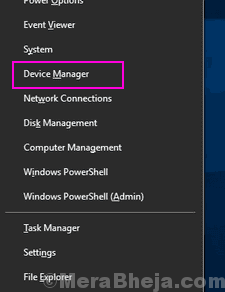
Langkah 2: Perluas Display adapter Opsi dari daftar driver di Device Manager. Klik kanan pada driver kartu grafis nvidia dan pilih Menghapus perangkat pilihan.
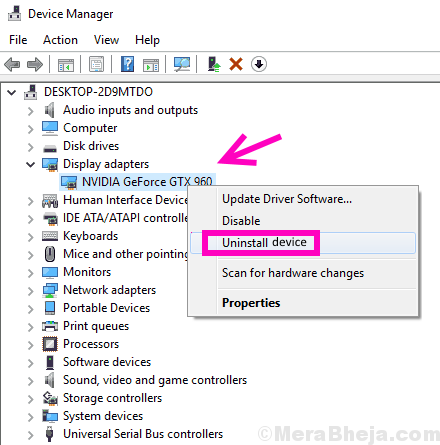
Langkah 3: Setelah berhasil mencopot pemasangan pengemudi, kunjungi Nvidia - unduh driver halaman web. Di sana, pilih yang sesuai Jenis produk, seri produk, dan produksiT Opsi dari masing-masing menu drop-down sesuai dengan konfigurasi komputer Anda untuk mengunduh driver terbaru. Setelah diunduh, instal driver di PC Anda.
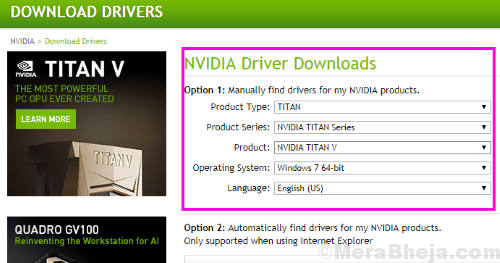
Mulai ulang PC Anda dan lihat apakah Panel Kontrol NVIDIA tersedia sekarang di menu konteks desktop dan baki sistem.
Akhirnya,
Meskipun metode #4 dan metode #5 adalah solusi utama untuk Perbaiki panel kontrol nvidia yang hilang di windows 10, Anda harus selalu mulai dengan metode yang disebutkan di bagian atas artikel. Jika metode ini juga gagal untuk Anda, cobalah meningkatkan kueri Forum NVIDIA. Hingga saat itu, Anda dapat menggunakan metode #6 untuk secara manual membuka panel kontrol NVIDIA dan mengakses opsi grafis.
- « Perbaiki File Explorer terus mogok di Windows 10
- [Diselesaikan] “situs ini tidak dapat dicapai” perbaikan kesalahan chrome »

